サンプル照会の実行
システム照会は BigFix アイコンでマークが付けられているサンプル照会です。コンテンツ作成者は、オペレーター・サイトでのサンプル照会のロード、非表示、削除、再ロードを実行できます。
サンプル照会は BigFix から提供され、アプリケーション、ファイル、デバイス、ネットワーク、プロセス、レジストリー、ポリシー、ユーザーに特化しています。
注: 複数のコンテンツ作成者が、同じ名前とカテゴリーを持つ照会を別のサイトに保存した場合、アプリケーションによって照会の複数のインスタンスが作成されます。
サンプル照会を実行するには、以下の手順を実行します。
- 「カテゴリー」タブをクリックします。
- 照会リストから照会を選択して、エディターに表示します。検索およびフィルター機能を使用して、特定の照会を見つけることもできます。
- 照会にパラメーターがある場合、パラメーター値を入力するか、デフォルト値を受け入れます (デフォルト値が指定されている場合)。実行時にパラメーター値を指定するには「オペレーター・ビュー」を使用する必要があります。詳しくは、『照会のパラメーターの管理』を参照してください。
- 「デバイスを対象として設定」セクションで、「デバイスを対象として設定」をクリックして対象リストを開きます。表示する対象リストを選択するには、「デバイス別ターゲット」または「グループ別ターゲット」をクリックします。
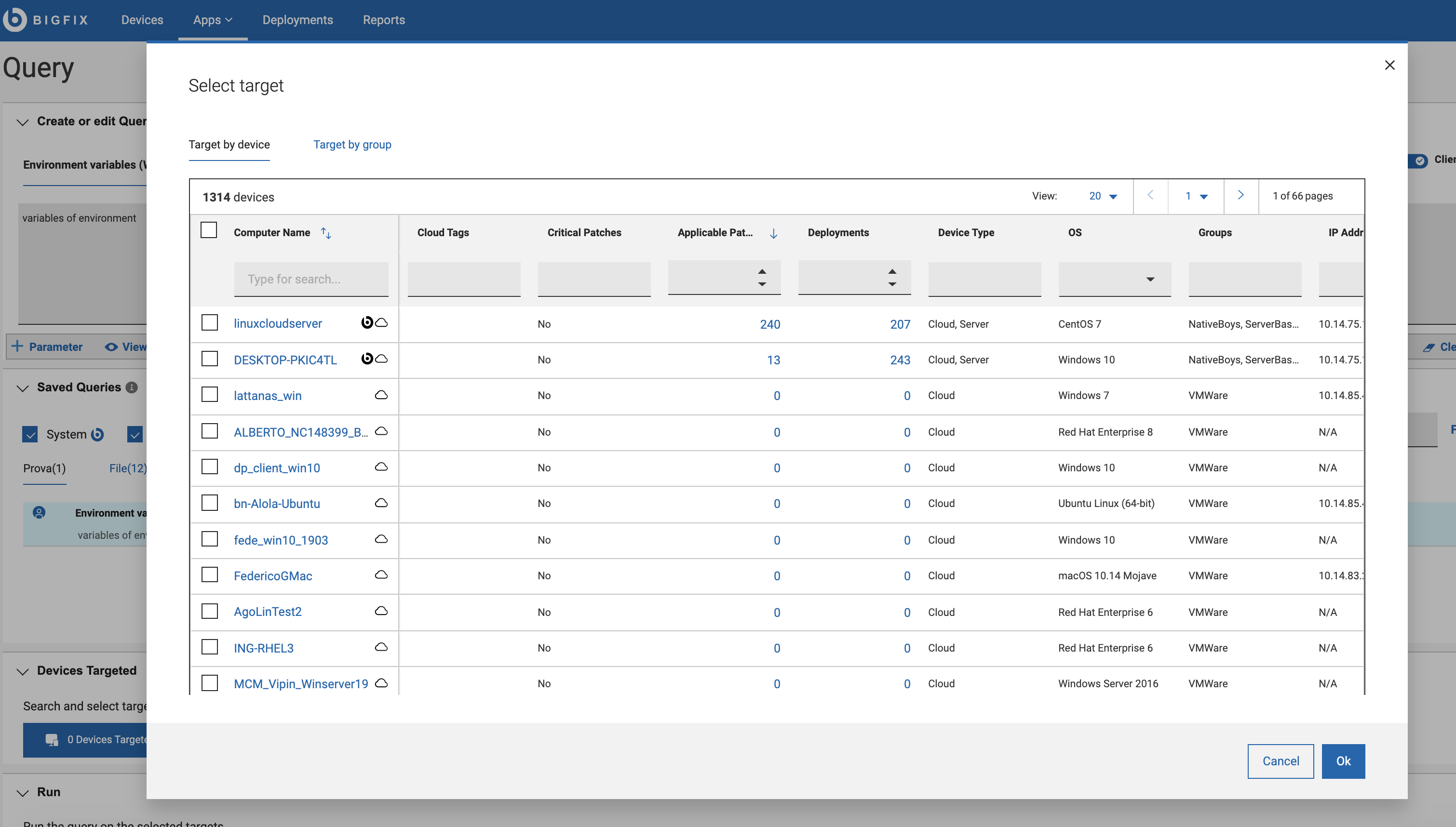
- 照会を実行する対象デバイスを 1 つ以上選択します。
- 個々のデバイスまたはグループを選択できます。対象は、ユーザーの権限ごとにリスト表示されます。マスター・オペレーターには、すべてのデバイスおよびグループが表示されます。マスター以外のオペレーターには、完全なリストのサブセットが表示される可能性があります。ソート、検索、フィルタリング機能を使用すると、対象デバイスをすばやく見つけることができます。
- 特定のデバイスまたはグループを探すには、名前列の「検索」フィールドに名前を入力します。
- フィルターを使用して、特定のプロパティーを持つデバイスを見つけます。
デバイスまたはグループの選択が完了したら、「OK」をクリックして、エディターに戻ります。「対象デバイス」ボタンに、選択したデバイスの合計数が表示されます。
注: 照会と対象を組み合わせる際は、簡潔かつ範囲が限定されている照会が最も効率的であることを考慮してください。範囲の広い照会は大規模なデータ・セットを返し、より多くのリソースを使用するため、クエリのパフォーマンスに影響を与えます。 - 個々のデバイスまたはグループを選択できます。対象は、ユーザーの権限ごとにリスト表示されます。マスター・オペレーターには、すべてのデバイスおよびグループが表示されます。マスター以外のオペレーターには、完全なリストのサブセットが表示される可能性があります。ソート、検索、フィルタリング機能を使用すると、対象デバイスをすばやく見つけることができます。
- サーバーが結果を取り出すのにかかるポーリング時間に制限をかけるには、照会タイムアウトを設定します。デフォルト時間は 300 秒、最大制限は 900 秒です。デフォルト時間を変更するには、デフォルト時間のリンクをクリックし、「照会タイムアウトを変更」ポップアップに必要な秒数を入力します。より広範囲な照会では、指定されたポーリング時間に到達するとサーバーは結果のポーリングを停止します。
- 照会を実行するには、「実行」をクリックします。照会をキャンセルするには、結果のロード中にキャンセルできます。注: パラメーター化された照会を実行するには、必ず実行ビューに切り替えて値を変更してください。
- 結果を確認します。デバイスはリアルタイムに報告され、設定された制限時間内にクライアントが報告すると、新着がリストに追加されます。
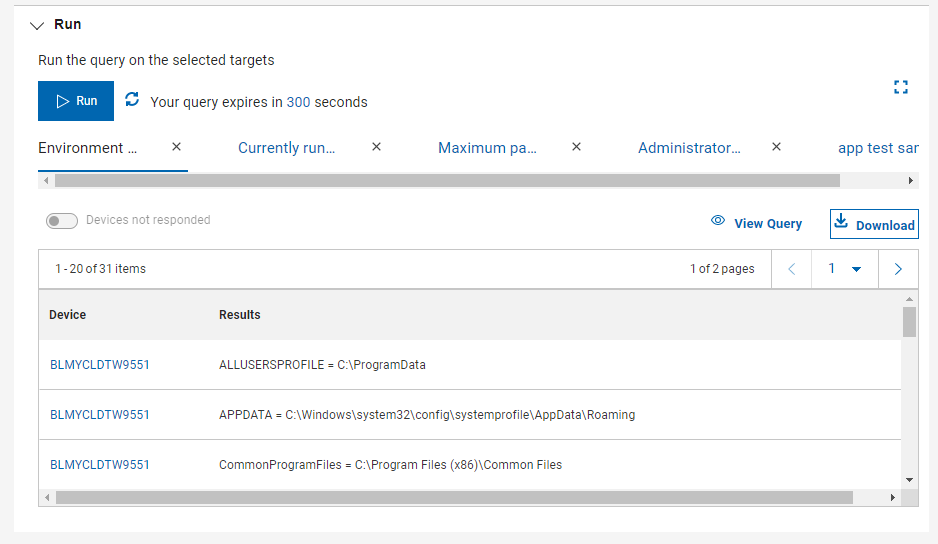
- フルスクリーン・モードに切り替えて、結果をさらに表示するには、「展開」アイコンをクリックします。アイコンを再度クリックするか、Esc キーを押すと、フルスクリーン・モードが終了します。
- リストの左隅に、行の総数と、これまでに報告されたデバイスの数が表示されます。
- 結果ページの総数を表示し、ページ番号を選択するか、< 前へ > および <次へ> のナビゲーション・ボタンを使用してページ間を移動できます。
- 最近実行した 5 つの照会のレポートを表示できます。照会の詳細を表示するには、「
」のアイコンをクリックします。
- レポートを選択し、「ダウンロード」ボタンをクリックして、レポートを .csv ファイルとしてダウンロードします。
- 時計のアイコンをクリックすると、最近実行した 10 件の照会のタイトルが表示されます。
- 結果をコンマ区切り値 (.csv) 形式でファイルに保存するには、「ダウンロード」ボタンをクリックします。